Metoda 1: FreeConvert
Online služba FreeConvert je multifunkční a podporuje převod zcela odlišných formátů souborů, včetně MP4 na WMV. Chcete-li to provést, na webu stačí otevřít příslušnou stránku, vybrat soubor a nastavit parametry převodu, což se stane takto:
Přejděte na online službu FreeConvert
- Kliknutím na výše uvedený odkaz se dostanete na požadovanou stránku FreeConvert, kde vás tlačítko zajímá „Choose MP4 Files“.
- Po kliknutí na něj se otevře okno "Badatel"kde najdete původní objekt.
- Nyní můžete přidat několik dalších prvků se stejným formátem, pokud je chcete převést hromadně. K tomu použijte tlačítko „Přidat další soubory“a postupujte podle níže uvedeného seznamu.
- Dále věnujte pozornost kategorii „Pokročilá nastavení (volitelná)“.
- Mělo by být otevřeno pouze pro ty uživatele, kteří chtějí před dokončením změnit parametry finálního materiálu. Ve formě, která se zobrazí, je nastavena velikost obrázku, je nastaven limit počtu snímků za sekundu a je vybrán kodek. V souladu „Vystřihnout video“ Chcete-li odstranit všechny fragmenty, zadejte počáteční a koncový čas videa. V bloku „Možnosti zvuku“ provádějí se přibližně stejné akce: určí se bitová rychlost, vybere se kanál nebo se zvuk úplně vypne.
- Až budete připraveni, klikněte na „Převést na WMV“, čímž zahájila transformaci.
- Počkejte, až se video nahraje na server a převede do finálního formátu.
- Jakmile je soubor připraven, na obrazovce se zobrazí tlačítko. „Stáhnout WMV“, a stačí na něj kliknout a začít stahovat video.
- Po dokončení stahování nezapomeňte materiál kompletně zkontrolovat, abyste se ujistili, že po převodu do různých formátů někdy nevzniknou žádné artefakty nebo zamrznutí.
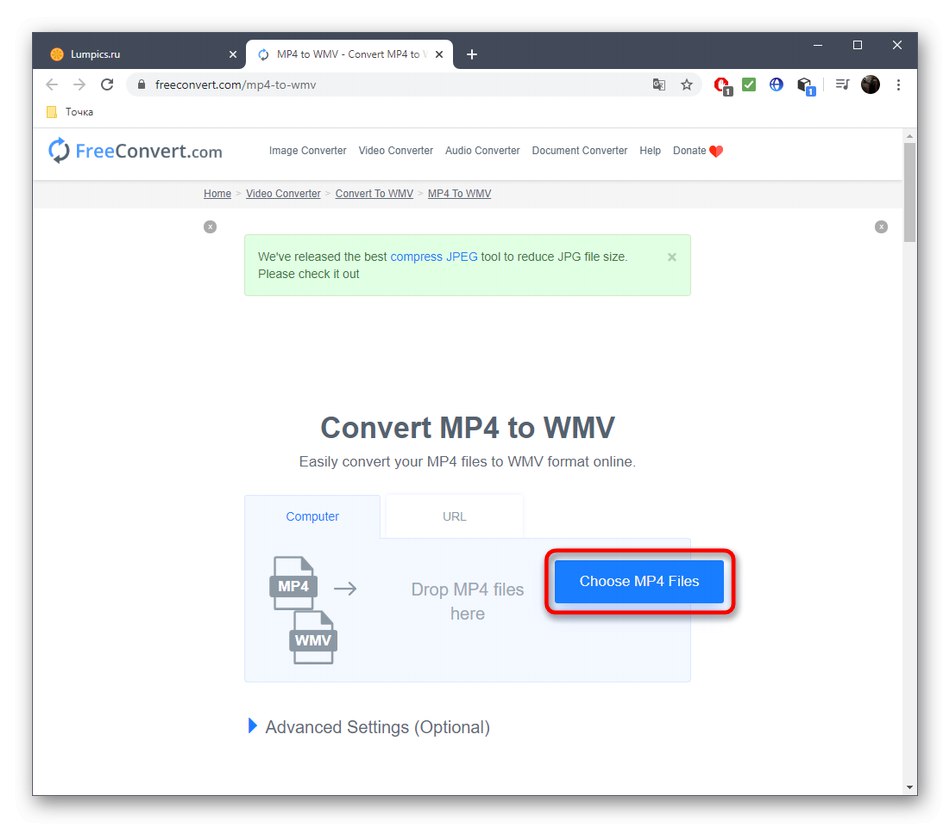

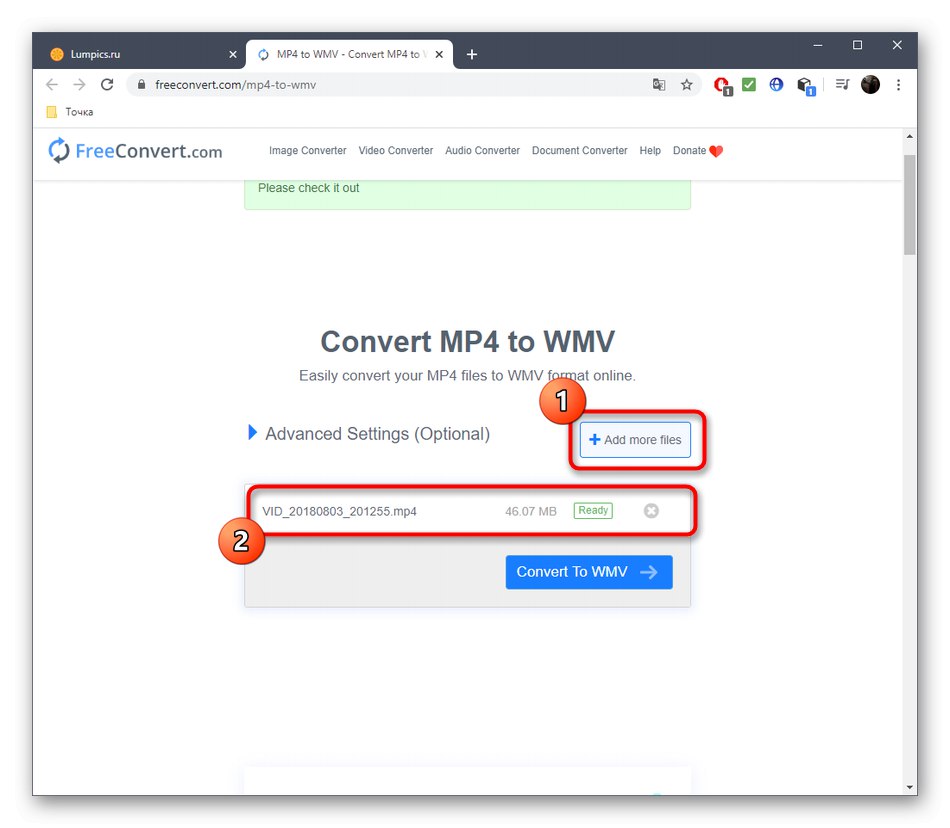

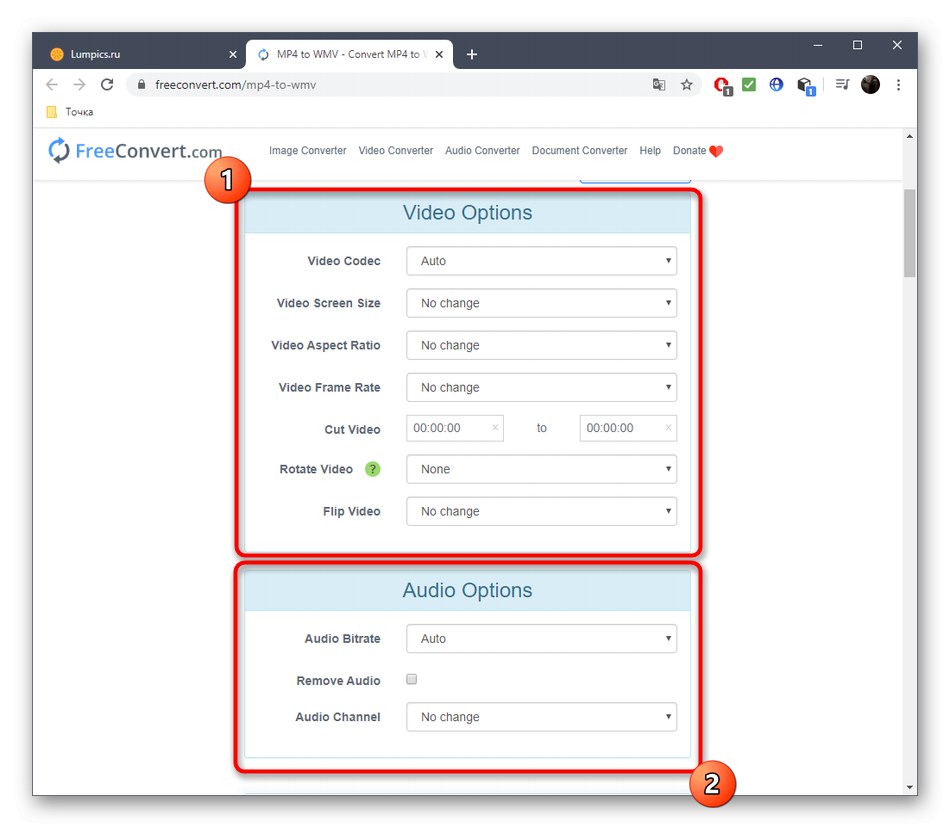
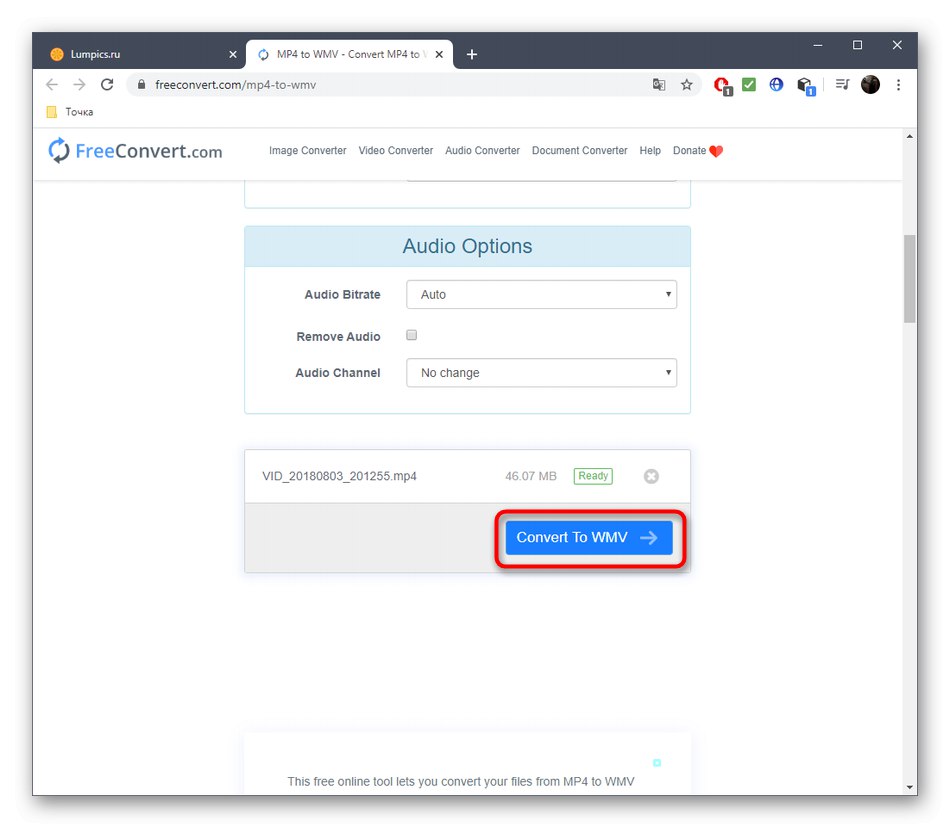
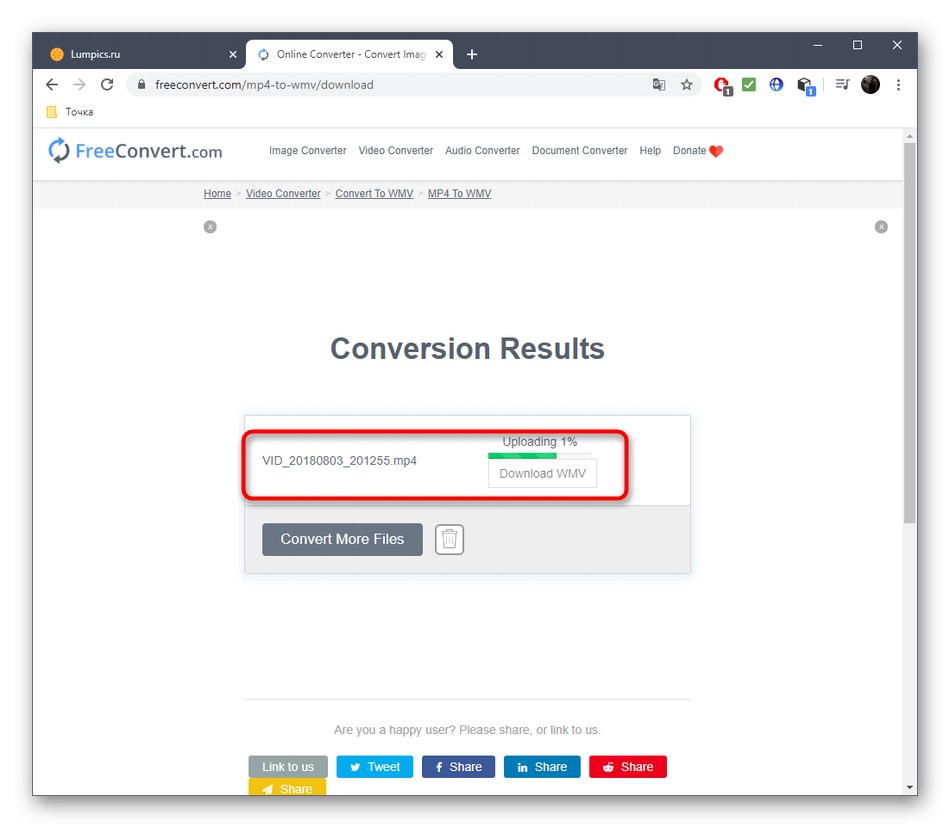
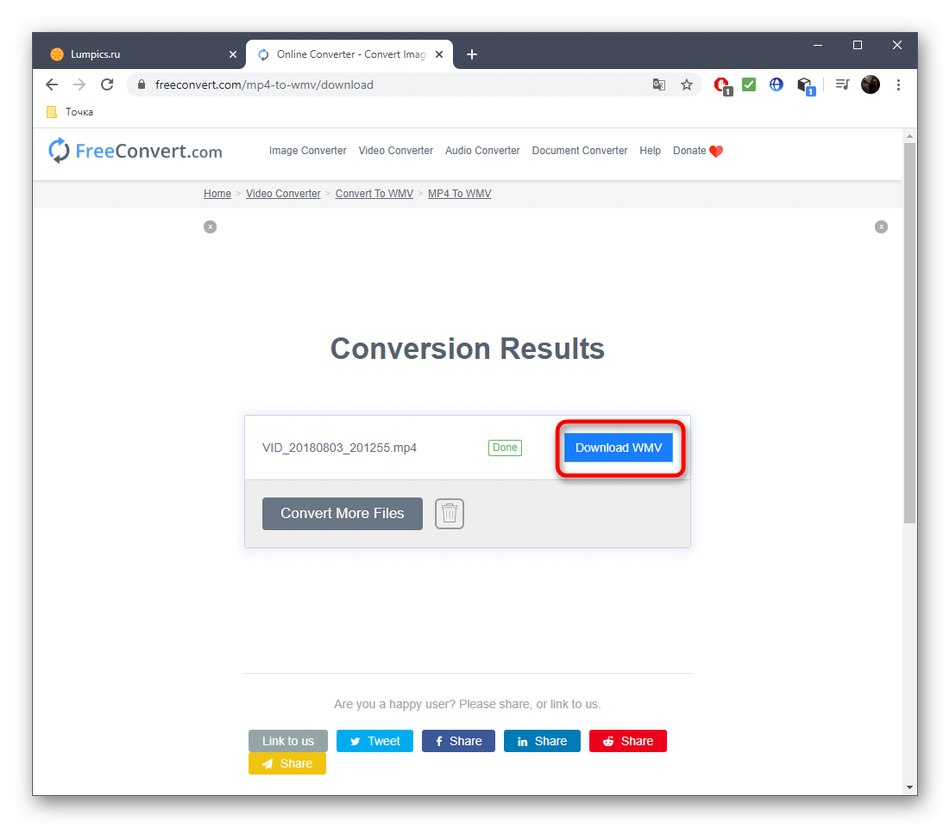
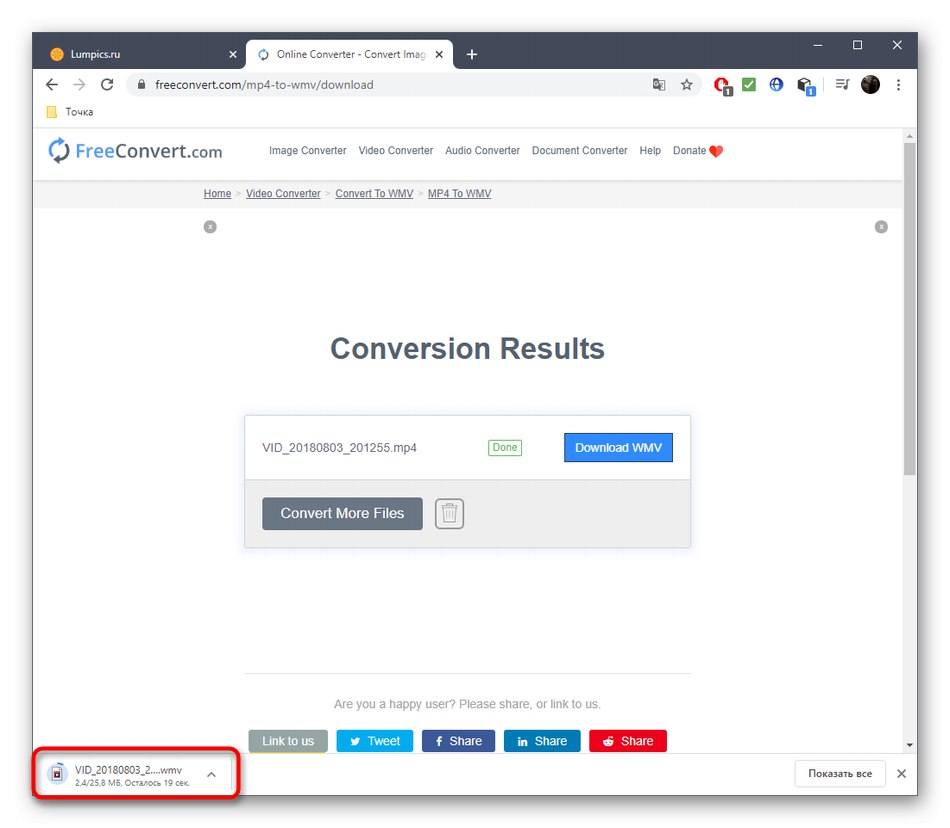
Jediným problémem, se kterým se uživatelé mohou při interakci s FreeConvert setkat, je nedostatek ruského jazyka rozhraní. Pokud patříte do takového rozsahu uživatelů, přejděte na další možnosti, kde již byly prvky dalších parametrů přeloženy do ruštiny.
Metoda 2: Online převod
Další online služba, která dělá vynikající práci při převodu a také poskytuje uživateli možnost změnit vlastnosti videa před zahájením převodu.
Přejít na online službu Online-Convert
- Přejděte na požadovanou stránku webu Online-Convert, kde klikněte na tlačítko "Vybrat soubory".
- Otevře "Dirigent"kde najdete videa MP4 uložená na místním nebo vyměnitelném médiu.
- Nezapomeňte počkat, až se video nahraje na server, a až poté, co jste přesvědčeni o úspěchu této operace, pokračujte dále.
- Pak můžete použít blok "Nastavení videa"... Nastavením hodnot zde přítomných položek vyberte velikost obrazu, nastavte bitovou rychlost, frekvenci, ořízněte začátek a konec a také určete vlastní video kodek.
- Nezapomeňte na blok „Nastavení zvuku“a až po výběru optimálních parametrů klikněte na „Zahájit převod“.
- Tento proces bude nějakou dobu trvat, v závislosti na velikosti souboru a nastavení finálního filmu. Sledujte svůj postup v samostatném bloku, aniž byste museli zavírat aktuální kartu.
- Jakmile je video zpracováno, stáhněte si ho do počítače samostatně nebo použijte zobrazení ZIP, pokud jste přidali několik souborů.
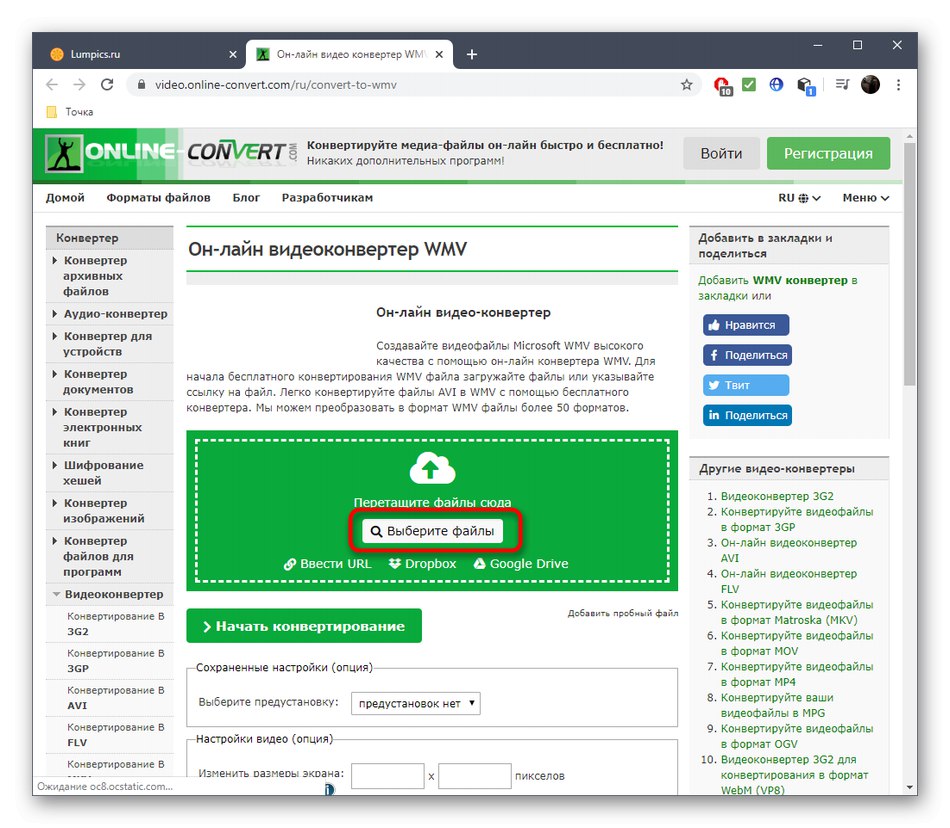
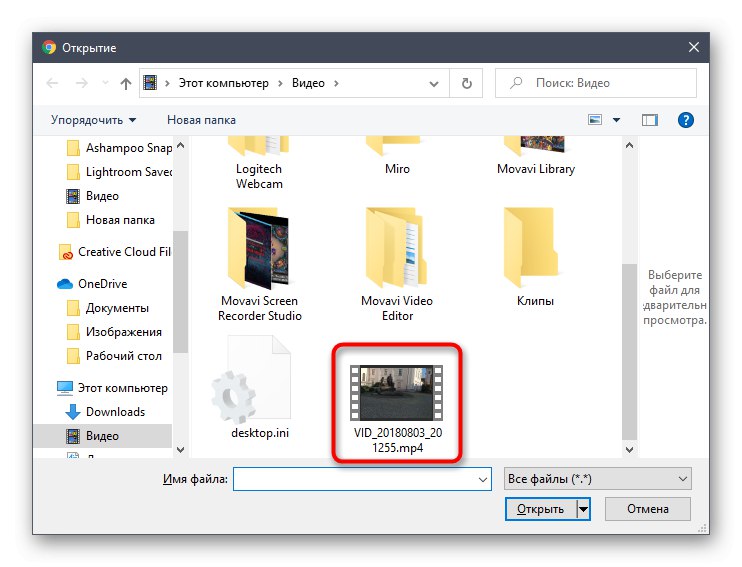
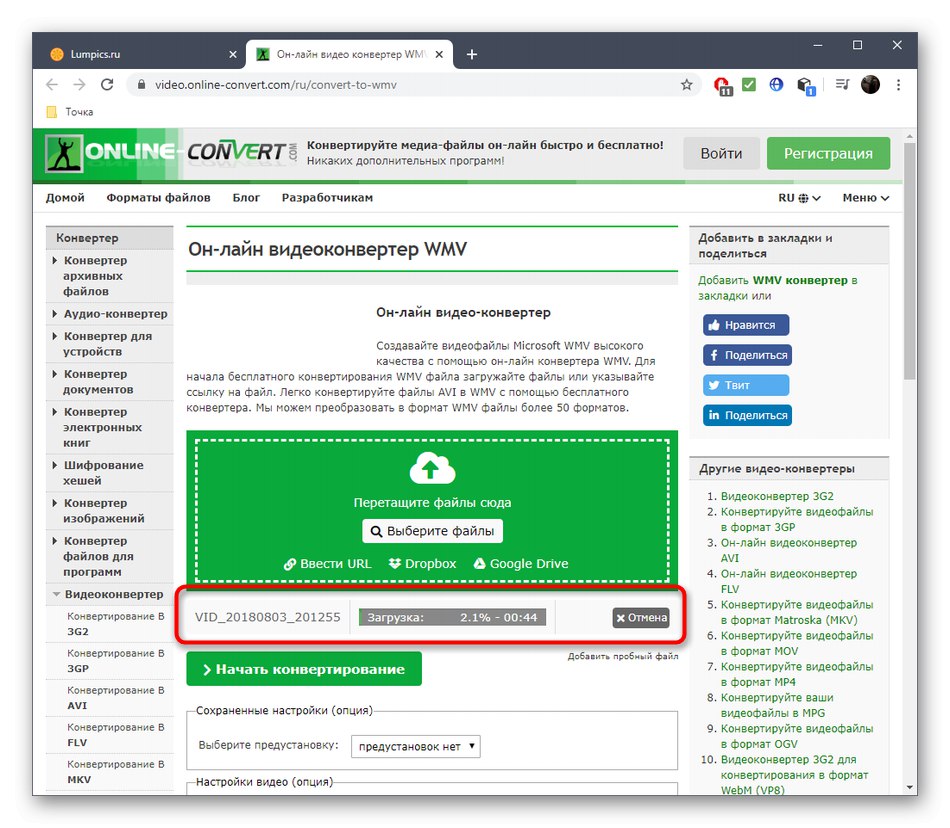
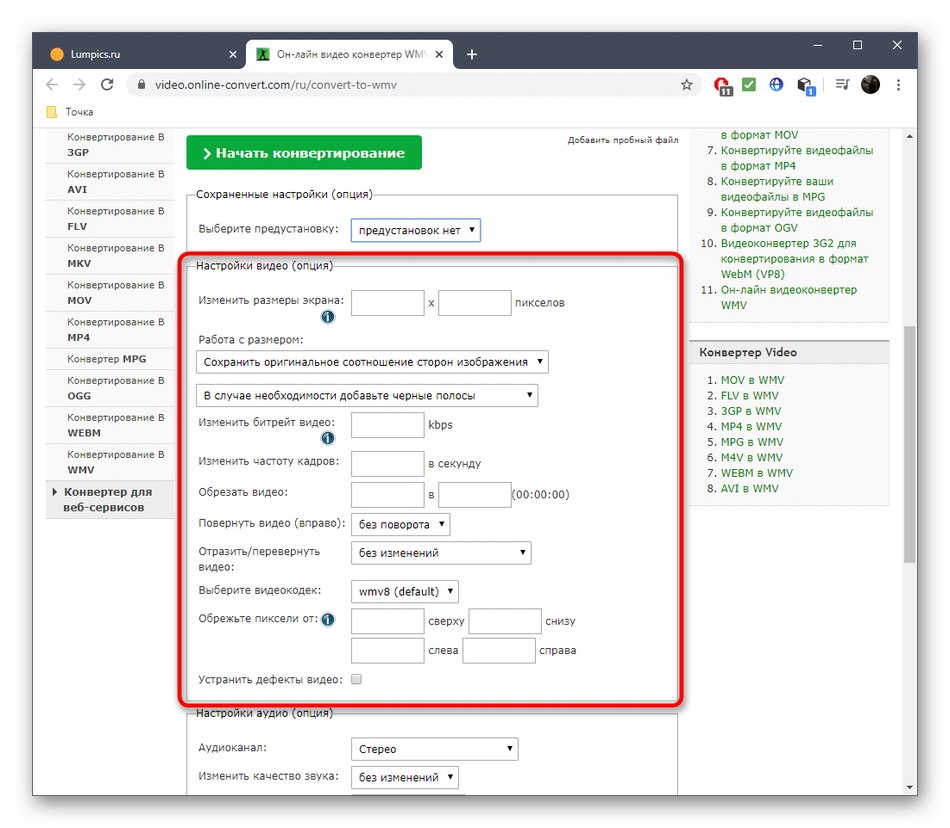

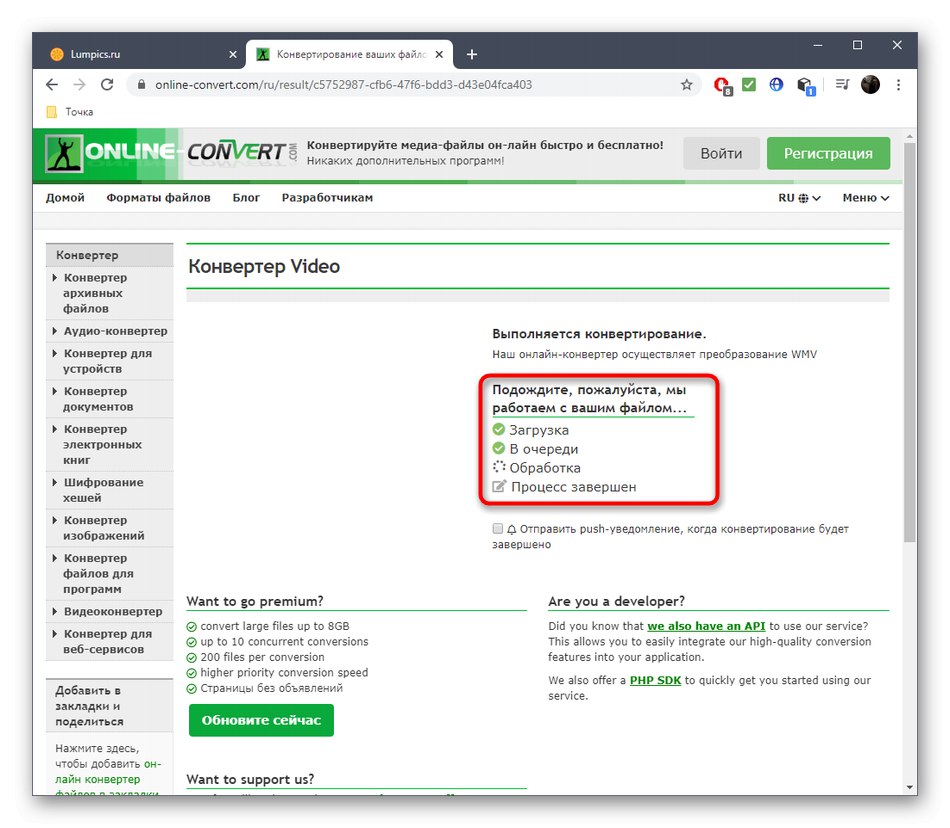
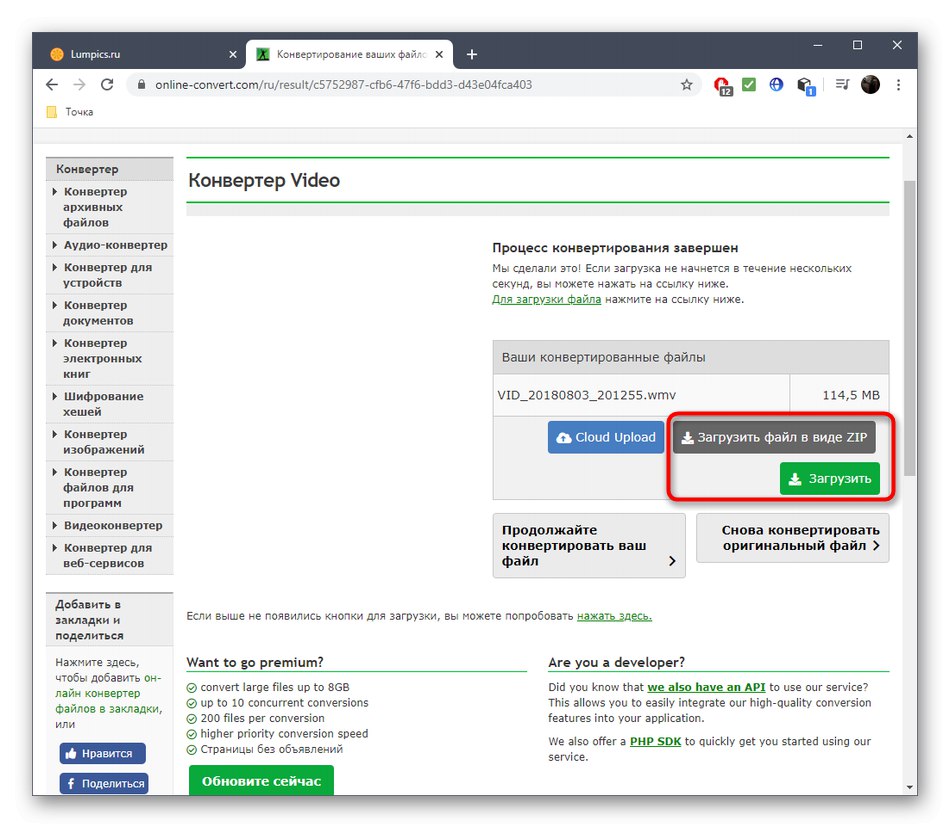
Metoda 3: Convertio
Convertio funguje přibližně stejným způsobem jako předchozí dva zástupci a také vám umožňuje konfigurovat další parametry před zahájením převodu a povolit dávkové zpracování.
Přejděte na online službu Convertio
- Na domovské stránce Convertio se nejprve ujistěte, že jsou převáděné formáty správné, a poté pokračujte v přidávání videa ke zpracování.
- Všechny materiály jsou zobrazeny ve formě seznamu na webu a nic vám nebrání ve stahování dalších videí pro převod kliknutím na „Přidat další soubory“.
- Kliknutím na ikonu ozubeného kola napravo od názvu v seznamu přejděte do nastavení konkrétních videí. Zde nastavte parametry videa a zvuku, o kterých jsme mluvili dříve.
- Klepněte na "Konvertovat"zahájit tuto operaci.
- Počkejte, až to skončí, stáhněte soubory a nezapomeňte je zkontrolovat kvůli kvalitě zpracování.
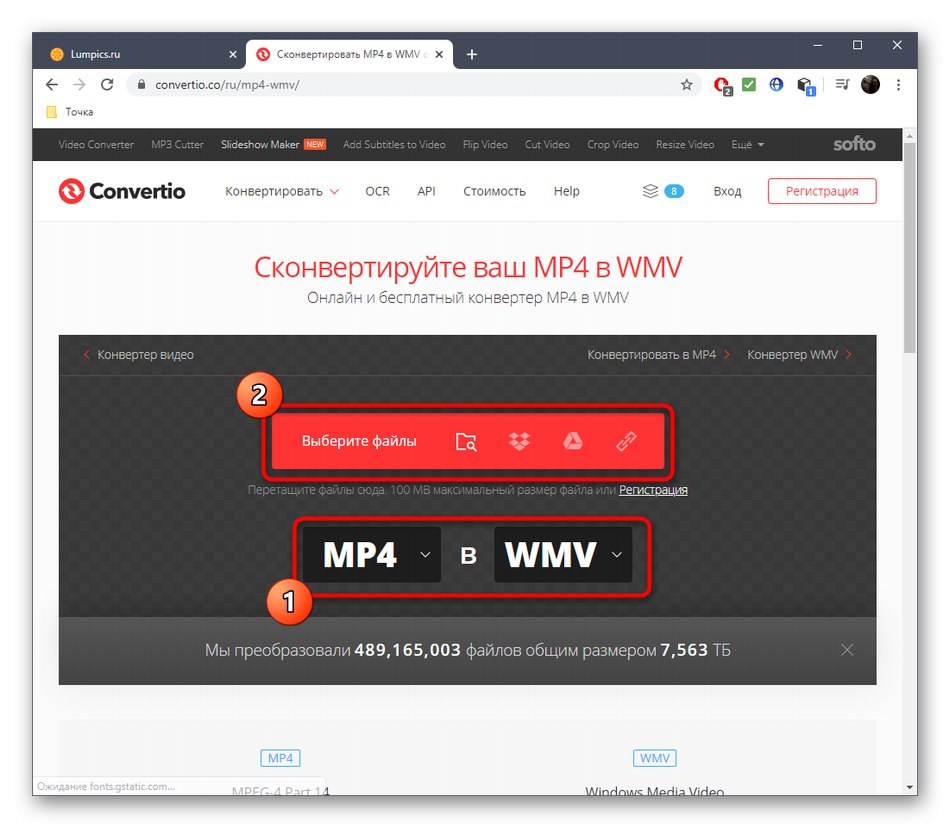
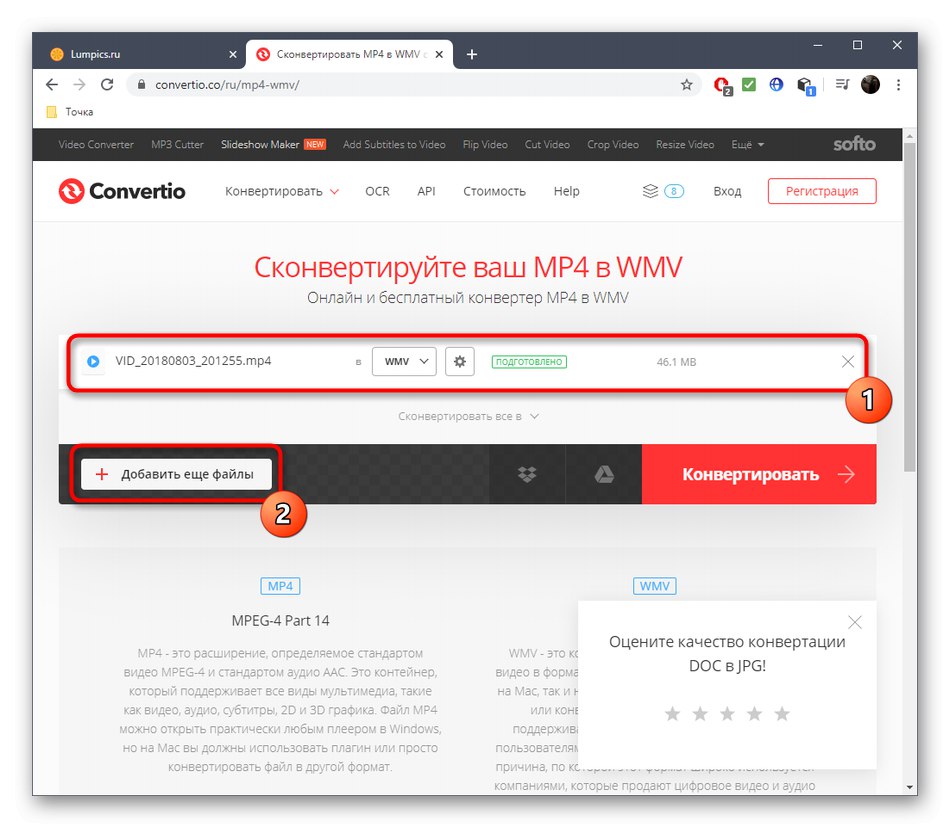
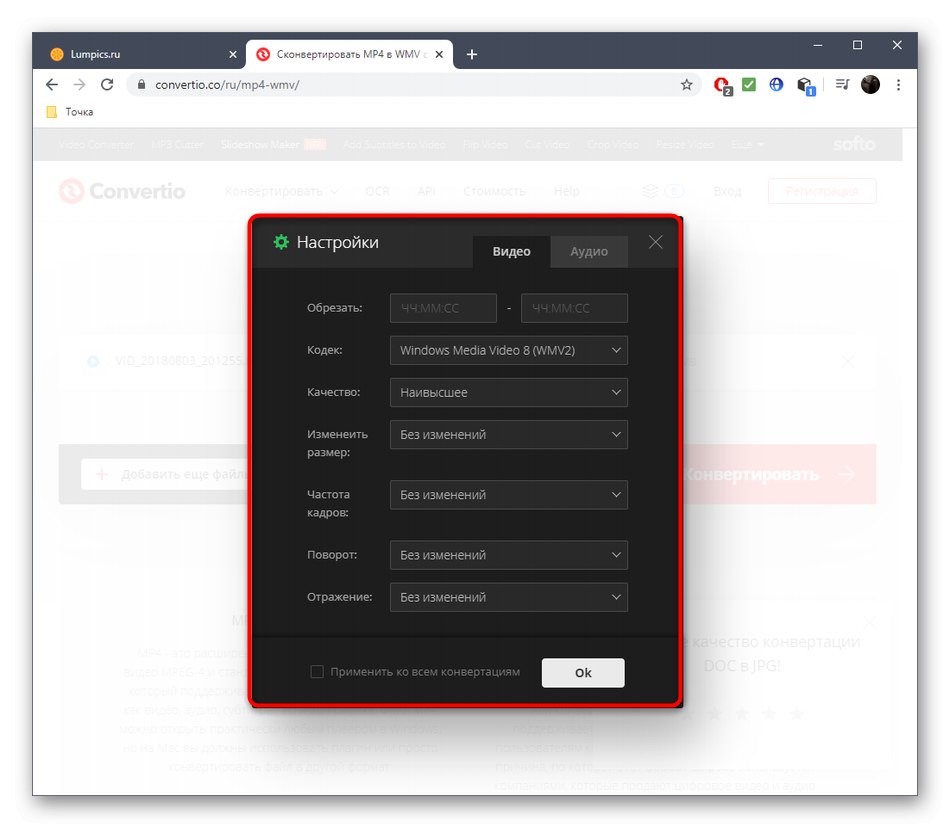
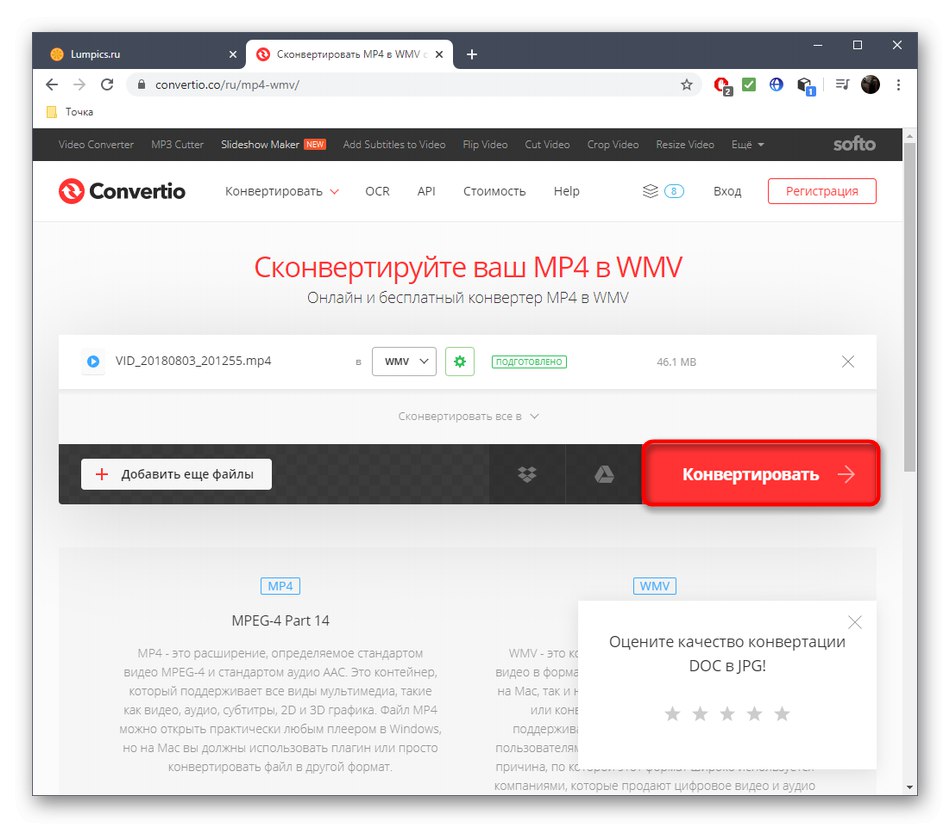
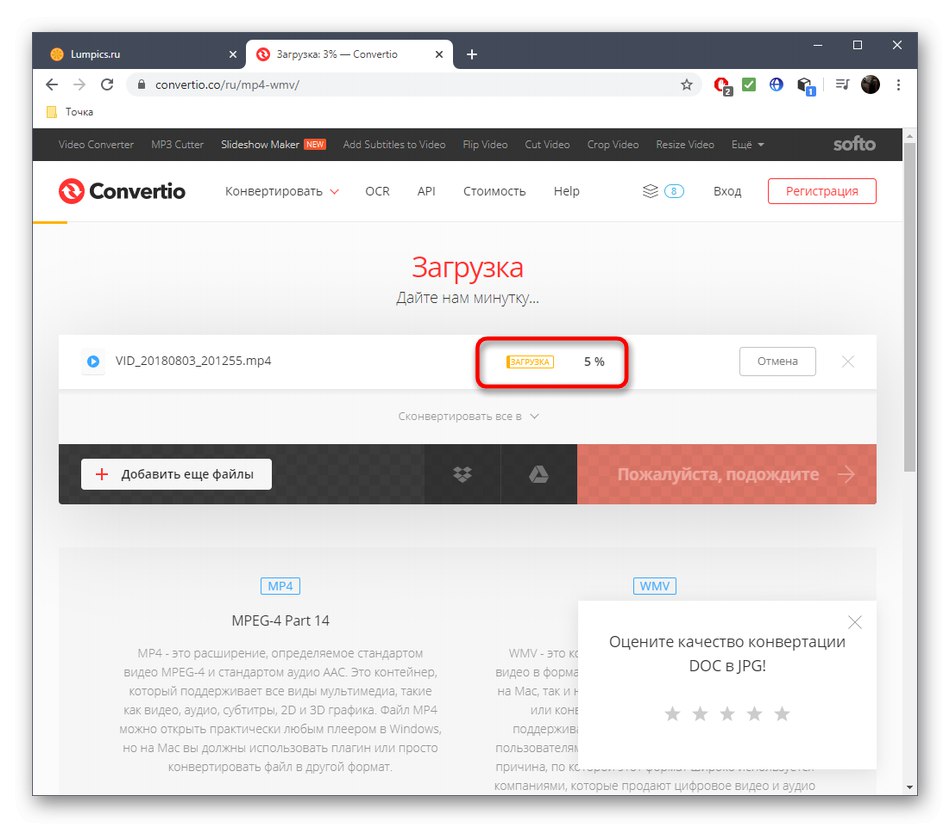
Pokud z nějakého důvodu nejste spokojeni s funkčností prezentovaných online služeb, přečtěte si postup převodu pomocí příkladu plnohodnotného softwaru v jiném článku na našem webu na níže uvedeném odkazu.
Více informací: Převeďte MP4 na WMV